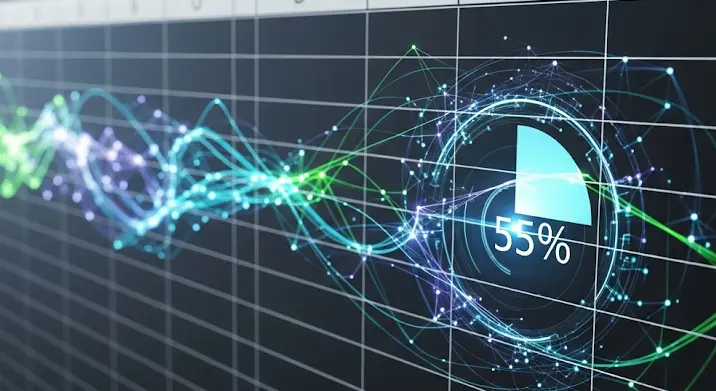
Üdvözöljük, Excel kalandorok és pénzügyi tudatosságra törekvők! A mai cikkben egy rendkívül hasznos és gyakran alkalmazott Excel funkciót mutatunk be, amely segíthet a pénzügyi tervezésben, a kiadások nyomon követésében vagy egyszerűen csak a fizetés bizonyos százalékának gyors kiszámításában. Konkrétan azt nézzük meg, hogyan jeleníthetjük meg a fizetés 55%-át az Excel 2010 segítségével, egy egyszerű, de annál hatékonyabb függvénnyel.
Akár a „50/30/20” szabályt követed (ahol a jövedelem 50%-a a szükségletekre, 30%-a a vágyakra és 20%-a a megtakarításokra jut), akár egyedi költségvetési célokat tűztél ki magad elé, az Excel elengedhetetlen eszköz a pénzügyeid kézbentartásához. A fizetésed egy adott százalékának kiszámítása és megjelenítése segít abban, hogy tisztábban lásd, mennyi pénz áll rendelkezésedre egy bizonyos célra, például lakbérre, megtakarításra vagy befektetésre. A most bemutatott módszer nemcsak a fizetésre, hanem bármely más értékre is alkalmazható, legyen szó projektköltségekről, kedvezményekről vagy adók kivetéséről.
Miért pont 55%?
A 55%-os arány egy példa, amelyet azért választottunk, hogy illusztráljuk a módszert. Ez lehetne bármilyen más százalék is, például a F.I.R.E. (Financial Independence, Retire Early) mozgalom által gyakran javasolt megtakarítási arányok egyike, vagy egyszerűen csak egy belső célszám egy vállalatnál, például jutalék vagy levonás. A lényeg, hogy a módszer univerzális, és könnyedén adaptálható az egyéni vagy üzleti igényekhez. Tanuld meg a logika mögött rejlő elvet, és alkalmazd bátran a saját valós adataidra!
Felkészülés: Az alapadatok bevitele az Excelbe
Mielőtt belevágnánk a függvények világába, győződjünk meg arról, hogy az adatok megfelelően vannak beírva az Excel munkalapjára. Javasoljuk, hogy hozz létre két oszlopot:
- A oszlop: A munkavállalók nevei (vagy tétel azonosítója). Például: „Név”
- B oszlop: A bruttó vagy nettó fizetés összege. Például: „Havi Fizetés”
Tegyük fel, hogy az adatok a következőképpen néznek ki:
| A oszlop (Név) | B oszlop (Havi Fizetés) |
|---|---|
| Juhász Péter | 350000 |
| Nagy Anna | 420000 |
| Kovács Gábor | 280000 |
Most pedig jöhet a lényeg! Hozzunk létre egy harmadik oszlopot, mondjuk a C oszlopot, aminek a neve „Fizetés 55%-a” lesz. Ebben az oszlopban fogjuk megjeleníteni a számított értéket.
A bűvös függvény: A fizetés 55%-ának kiszámítása
Az Excel 2010-ben a százalékszámítás rendkívül egyszerű. Két alapvető módszer létezik a fizetés 55%-ának kiszámítására:
1. Közvetlen százalékos értékkel
Ez a legegyszerűbb módszer. Ha a fizetés a B2 cellában van (Juhász Péter fizetése), akkor a C2 cellába a következő képletet kell beírnod:
=B2*0.55Vagy használhatod a százalék jelet is, ami az Excelben automatikusan oszt 100-zal:
=B2*55%Mindkét képlet ugyanazt az eredményt adja: a B2 cellában lévő érték 55%-át. A * jel az Excelben a szorzás operátora.
2. Százalékos érték külön cellában tárolva (ajánlott módszer!)
Bár az első módszer egyszerű, nem túl rugalmas. Mi történik, ha később 55%-ról 60%-ra akarod változtatni az arányt? Akkor minden cellát egyesével kellene módosítanod. Ennek elkerülésére sokkal elegánsabb és hatékonyabb megoldás, ha a százalékos értéket (az 55%-ot) egy külön cellában tároljuk.
Tegyük fel, hogy az F1 cellába írod be a „55%” értéket (vagy 0.55-öt). Ebben az esetben a C2 cellába a következő Excel függvényt kell beírnod:
=B2*$F$1Észrevetted a dollárjeleket ($) az F1 előtt és után? Ez az úgynevezett abszolút cellahivatkozás. Ez biztosítja, hogy amikor a képletet lemásolod a többi sorba (pl. C3, C4 stb.), az F1 cellára mutató hivatkozás nem változik meg. Így ha később módosítod az F1 cella értékét (pl. 55%-ról 60%-ra), az összes számítás automatikusan frissül a táblázatban. Ez a rugalmasság és hatékonyság kulcsa a nagyobb Excel táblázatok kezelésénél.
A képlet kiterjesztése több cellára
Miután beírtad a képletet az első számítási cellába (pl. C2), nem kell minden egyes sorba külön beírnod. Az Excel rendelkezik egy rendkívül hasznos funkcióval, az ún. „kitöltőfogantyúval” (fill handle).
- Kattints a C2 cellára, ahol a képletet beírtad.
- Vidd az egeret a cella jobb alsó sarkába. Látni fogsz egy kis fekete négyzetet.
- Amikor az egérkurzor egy fekete plusz jellé (
+) változik, kattints duplán, vagy húzd lefelé az egeret addig a sorig, ameddig az adataid tartanak.
Az Excel automatikusan lemásolja a képletet az összes kijelölt cellába, és megfelelően módosítja a relatív hivatkozásokat (pl. B2-ből B3, B4 lesz), miközben az abszolút hivatkozás (F1) változatlan marad. Ennek eredményeként a C oszlopban megjelenik mindenki fizetésének 55%-a.
Az eredmények formázása
A számok önmagukban csak számok. Ahhoz, hogy az eredmények könnyebben értelmezhetők legyenek, érdemes megfelelően formázni őket. Mivel pénzről van szó, javasolt a „Pénznem” vagy „Könyvelés” formátum használata:
- Jelöld ki a C oszlopban azokat a cellákat, amelyek a számított értékeket tartalmazzák.
- Kattints jobb egérgombbal a kijelölésre, majd válaszd a „Cellák formázása…” (Format Cells…) opciót.
- A felugró ablakban a „Szám” (Number) fülön válaszd a „Pénznem” (Currency) vagy „Könyvelés” (Accounting) kategóriát.
- Válaszd ki a kívánt pénznem szimbólumot (pl. Ft, EUR, USD) és a tizedesjegyek számát.
- Kattints az „OK” gombra.
Így az eredmények rendezetten, pénznem formátumban fognak megjelenni, például „192 500 Ft”.
Haladó tippek és trükkök az Excelben
1. Nevezett tartományok használata
A $F$1 abszolút hivatkozás jó, de van még jobb! Képzeld el, hogy több különböző százalékos értékkel dolgozol egy nagy táblázatban. Később nehéz lehet megjegyezni, hogy az $F$1 pontosan mit is jelentett. Az Excel 2010 lehetővé teszi, hogy celláknak vagy tartományoknak neveket adj. Ezt hívjuk nevezett tartományoknak.
- Kattints az F1 cellára (ahol az 55% van).
- Kattints a Névmezőre (Name Box), ami a szerkesztőléc (Formula Bar) bal oldalán található.
- Írj be egy értelmes nevet, például:
MegtakaritasSzazalek. Nyomj Entert.
Mostantól a képlet a következőképpen nézhet ki:
=B2*MegtakaritasSzazalekEz sokkal olvashatóbb és könnyebben érthető, nem igaz? Ha az 55%-ot tartalmazó cella átkerülne egy másik helyre, a név akkor is érvényes marad, és a képletek automatikusan követik. A nevezett tartományok kezeléséhez a „Képletek” (Formulas) menüszalag „Névkezelő” (Name Manager) opcióját használhatod.
2. Hibaellenőrzés (IFERROR)
Mi történik, ha valaki véletlenül szöveget ír a „Havi Fizetés” oszlopba szám helyett, vagy üresen hagyja a cellát? Az Excel hibaüzenetet fog megjeleníteni (pl. #VALUE!). Ezt elkerülheted az IFERROR függvénnyel:
=IFERROR(B2*$F$1; "Nincs adat")Ez a képlet azt mondja: „Ha a B2*$F$1 számítás hibát eredményez, akkor jelenítsd meg a ‘Nincs adat’ szöveget; egyébként hajtsd végre a számítást.” Ez professzionálisabbá teszi a táblázatot és felhasználóbarátabbá a hibás adatok esetén.
3. Adatérvényesítés (Data Validation)
Hogy megelőzd a hibás adatbevitelt, használhatod az adatérvényesítést. Ezzel korlátozhatod, hogy milyen típusú adatot lehet beírni egy adott cellába.
- Jelöld ki a „Havi Fizetés” oszlopot (B oszlop).
- Menj az „Adatok” (Data) menüszalagra.
- Kattints az „Adatérvényesítés” (Data Validation) ikonra.
- A „Beállítások” (Settings) fülön a „Megenged” (Allow) legördülő menüben válaszd a „Tizedes” (Decimal) vagy „Egész szám” (Whole Number) opciót.
- Beállíthatsz minimum és maximum értékeket is.
- A „Bemeneti üzenet” (Input Message) és „Hibajelzés” (Error Alert) füleken testreszabott üzeneteket adhatsz meg a felhasználónak.
Ez segít abban, hogy csak érvényes számok kerüljenek a fizetés oszlopba, minimalizálva a számítási hibákat.
4. Feltételes formázás (Conditional Formatting)
Ha vizuálisan is szeretnéd kiemelni a fizetés 55%-át, vagy bizonyos értékeket, a feltételes formázás a barátod. Például, ha a számított 55% egy bizonyos összeg alá esik, pirossal kiemelheted:
- Jelöld ki a C oszlopot.
- Menj a „Kezdőlap” (Home) menüszalagra.
- Kattints a „Feltételes formázás” (Conditional Formatting) ikonra.
- Válaszd az „Új szabály” (New Rule) lehetőséget.
- Válaszd ki „Csak olyan cellák formázása, amelyek tartalmazzák” (Format only cells that contain) opciót.
- Állítsd be, hogy „Cella értéke” (Cell Value) „kisebb mint” (less than) egy általad meghatározott érték (pl. 200000).
- Kattints a „Formátum” (Format) gombra, és válaszd ki a piros színt a kitöltéshez vagy betűszínhez.
Ez vizuálisan is segít az adatok gyors elemzésében és a problémás területek azonosításában.
Gyakorlati alkalmazások a fizetésen túl
A bemutatott százalékszámítási módszer nemcsak a fizetésekre korlátozódik. Íme néhány további ötlet, hogyan használhatod a mindennapi életben vagy a munkádban:
- Költségvetés-tervezés: Számítsd ki a jövedelmed különböző százalékait a lakbérre, élelmiszerre, szórakozásra és megtakarításra.
- Árkedvezmények: Ha egy termék ára X Ft, és Y% kedvezményt kapsz, könnyedén kiszámíthatod a kedvezmény mértékét és a végső árat.
- Adószámítások: Számítsd ki a bruttó fizetésből levont adók és járulékok összegét.
- Befektetések: Kövesd nyomon a befektetéseid százalékos hozamát vagy veszteségét.
- Projektmenedzsment: Számítsd ki egy projekt befejezésének százalékát, vagy a már elhasznált költségvetés arányát.
Összegzés
Az Excel 2010 egy rendkívül sokoldalú eszköz, amelynek segítségével a látszólag bonyolult számítások is pillanatok alatt elvégezhetők. A fizetés 55%-ának kiszámítása és megjelenítése csupán egy apró szelete annak, amire az Excel képes. A relatív és abszolút hivatkozások, a nevezett tartományok, az IFERROR és az adatérvényesítés mind olyan funkciók, amelyek megkönnyítik a munkádat, és professzionálisabbá teszik a táblázataidat.
Reméljük, hogy ez a részletes útmutató segítséget nyújtott abban, hogy magabiztosabban használd az Excelt a mindennapi pénzügyeid és egyéb számításaid során. Ne félj kísérletezni, próbálj ki különböző képleteket és funkciókat – ez a legjobb módja a tanulásnak és a tudás elmélyítésének. Jó munkát az Excelben!
